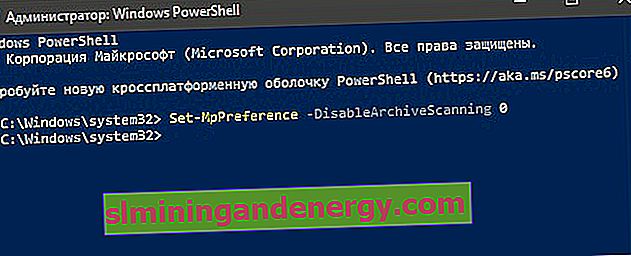Windows Defenderは、Windows 10に組み込まれているウイルス対策ソフトウェアです。このウイルス対策を使用して、より安全な環境を求めている方もいるでしょう。Windows 10では、.zip、.rar、 .cabなどのアーカイブファイルのウイルススキャンを有効にできます。セキュリティと保護を強化するためにWindows Defenderのアーカイブファイルのスキャンを有効にする3つの方法を見てみましょう。
1.グループポリシーを通じて
Win + Rを押し、「gpedit.msc」と入力して、グループポリシーエディターを開きます。次に、[ コンピューターの構成] > [ 管理用テンプレート] > [ Windowsコンポーネント] > [ Windows Defenderウイルス対策] > [ スキャン]に移動します。右側で、「アーカイブされたファイルを確認する」という行を見つけてダブルクリックします。新しいウィンドウで「有効」を選択し、「OK」をクリックします。
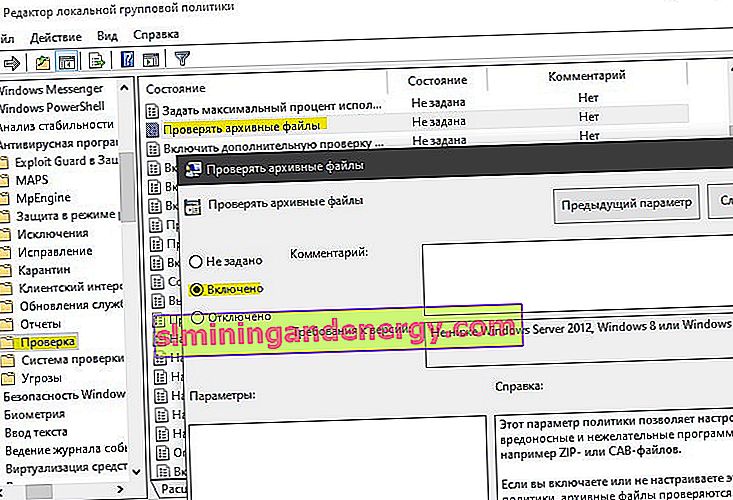
2.レジストリエディタを使用
Windows 10 HOMEを使用している場合、Windows HOMEにはグループポリシーエディターがないため、レジストリを介したオプションが最適なソリューションです。Win + Rを押し、regeditと入力してレジストリエディターを開きます。レジストリで、パスに沿って移動します。
HKEY_LOCAL_MACHINE\SOFTWARE\Policies\Microsoft\Windows Defender- Scanフォルダーがない場合は、[Windows Defender]を右クリックして、[新規作成]> [セクション]をクリックします。Scanという名前を付けます。
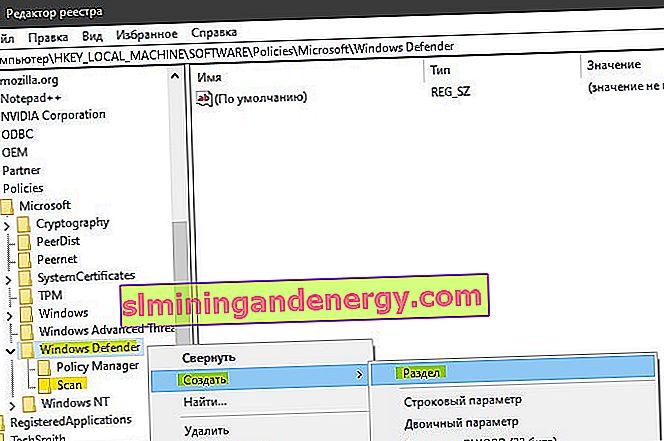
[ スキャン ]フォルダーを強調表示し、右側の空のフィールドを右クリックして、[新規]> [DWORD(32ビット)値 ]を選択し、DisableArchiveScanningという名前を付けます。次に、それを2回クリックし、値を0に設定します。PCを再起動します。
- 0-アーカイブファイルのスキャンを有効にします。
- 1-アーカイブファイルのスキャンモードをオフにします。
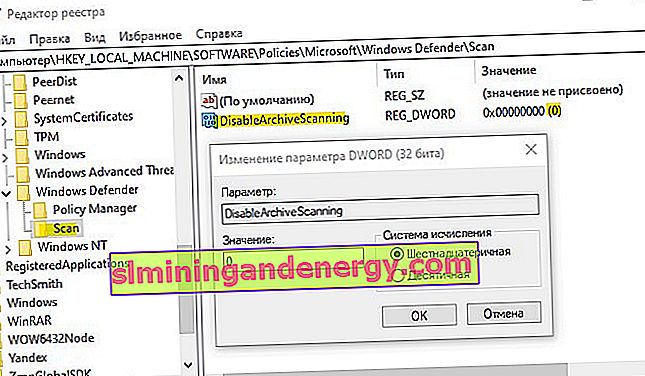
3. PowerShellを使用
この方法は、Windows 10のすべてのエディションに適しています。検索、開始近くにPowerShelを入力して右クリックし、[ 管理者として実行 ]を選択します。PowerShellで次のコマンドを発行します。
Set-MpPreference -DisableArchiveScanning 0-アーカイブファイルのスキャンを有効にします。Set-MpPreference -DisableArchiveScanning 1-アーカイブファイルのスキャンを無効にします。